Word中如何插入方框符号(方框符号的使用及注意事项)
在Word文档中插入方框符号可以增强文档的可读性和整体美观度,同时也可以用于标记特定内容或创建简单的表格。本文将介绍如何在Word中插入方框符号以及一些需要注意的事项。
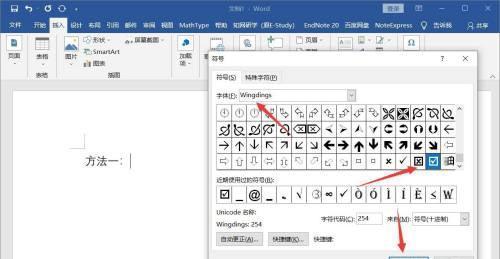
一:打开Word文档
在电脑上打开Word文档,或者创建一个新的Word文档,准备进行编辑和插入方框符号的操作。
二:定位到插入点
将光标移动到想要插入方框符号的位置,这可以是在已有文本中的某个位置,也可以是在空白处开始输入文本之前的位置。
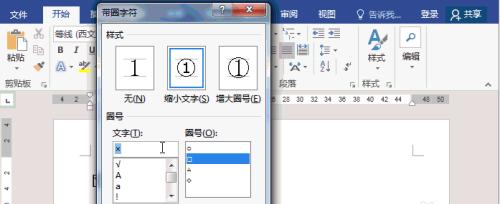
三:选择“插入”选项卡
在Word文档的顶部菜单栏中,找到并点击“插入”选项卡,以便访问插入方框符号的功能。
四:点击“符号”按钮
在“插入”选项卡中,找到并点击“符号”按钮,该按钮位于工具栏的右侧。点击后会弹出一个下拉菜单。
五:选择“更多符号”
在弹出的下拉菜单中,点击“更多符号”选项,以打开符号插入的详细菜单。
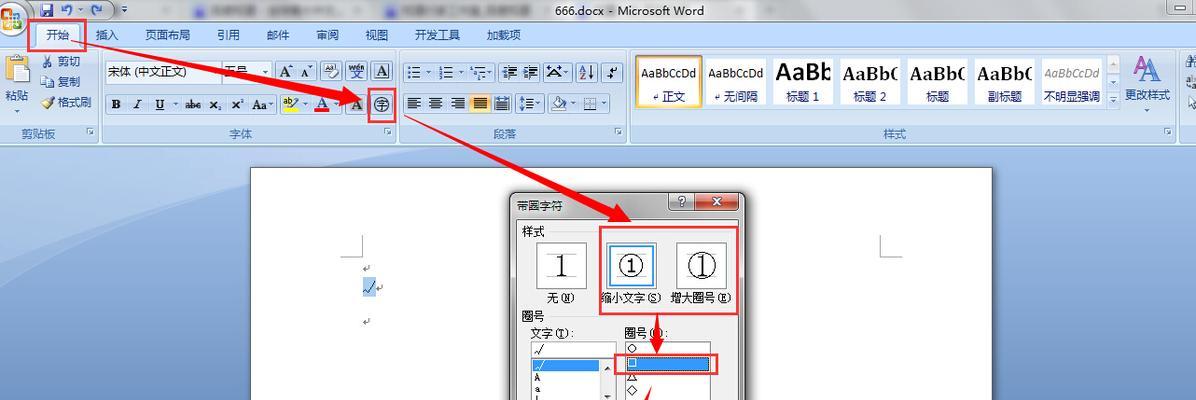
六:选择“字体”选项卡
在弹出的符号插入窗口中,确保处于“字体”选项卡的状态,以便查找方框符号。
七:选择“方框符号”
在“字体”选项卡中,浏览可用的符号列表,找到并点击所需的方框符号。然后点击“插入”按钮,将其插入到文档中。
八:调整方框符号大小
如果需要改变方框符号的大小,可以选中插入的方框符号,然后在顶部菜单栏中的字体大小选项中进行调整。
九:移动方框符号位置
若要移动方框符号的位置,可以将鼠标光标放置在方框符号上,按住左键拖动到所需位置,并释放鼠标左键。
十:复制和粘贴方框符号
如果需要在文档的其他位置插入相同的方框符号,可以选择已插入的方框符号,按下Ctrl+C复制,然后在目标位置按下Ctrl+V粘贴。
十一:方框符号的注意事项
在使用方框符号时,应注意符号的大小和位置是否一致,以保证文档的整体美观度。此外,方框符号也可以在表格中使用,用于创建简单的填写框。
十二:保存并分享文档
完成插入方框符号的操作后,建议保存文档,并可以通过打印或分享文档的方式将其呈现给他人。
十三:使用方框符号的场景举例
方框符号在制作待办清单、勾选列表、标记重要事项等场景中非常实用,可以提高文档的可读性和整体效果。
十四:方框符号与其他符号的搭配
方框符号可以与其他符号如箭头、星号等进行搭配使用,以强调特定内容或创建更加复杂的标记系统。
十五:
通过本文的介绍,我们学习了如何在Word中插入方框符号,以及一些使用和注意事项。插入方框符号可以使文档更加清晰和有序,同时也提供了一种简单的标记和表格创建方式。希望这些技巧对您在使用Word进行文档编辑时有所帮助。
标签: 方框符号
相关文章

最新评论